티스토리 뷰
요즘은 Intellij 대신 Cursor를 사용해보는 중인데, 오늘은 여기에 PostgreSQL MCP를 붙여서 AI와 채팅으로 DB 쿼리를 날려보는 작업을 해봤다.
💡 MCP(Model Context Protocol)란?
MCP(Model Context Protocol)는 AI 모델이 외부 시스템(예: GitHub, Notion, SQL DB 등)과 쉽게 통신할 수 있도록 만들어진 오픈소스 표준 프로토콜이다. 쉽게 말하면, AI 모델과 외부 시스템 간의 연결 방식과 데이터 형식을 USB-C처럼 표준화한 규격이다.
📹 이 영상을 한번 보자! 짧고 쉽게 설명해준다 → https://www.youtube.com/watch?v=-b0IEN4JAGE
❓ Cursor란?
VS Code 기반의 AI 개발 환경이다.
GitHub Copilot보다 더 깊은 코드 컨텍스트를 이해하고, 자연어로 코드 수정·리팩토링·디버깅 요청을 할 수 있다.
Copilot이 자동완성이라면, Cursor는 진짜 AI 개발 도우미에 가까움!
🛠️ Postgres MCP 붙이기
0. node, npm을 설치한다
설치 안 되어 있다면 Node.js 공식 사이트를 참고하자
node -v
npm -v1. Cursor에서 MCP 서버 추가
Cursor Settings > MCP > Add new global MCP server 을 클릭한다

2. mcp.json 설정 추가
아래처럼 PostgreSQL MCP 서버를 등록한다.
{
"mcpServers": {
"postgres": {
"command": "npx",
"args": [
"-y",
"@modelcontextprotocol/server-postgres",
"postgresql://{username}:{password}@{host}:{port}/{database}"
]
}
}
}- {} 부분은 본인의 DB 정보로 채워준다.
- 예: postgresql://admin:1234@localhost:5432/mydb
3. MCP 탭에서 Postgres 활성화 확인
MCP 탭을 열면 postgres가 보일 것이다.
왼쪽에 초록색 불이 들어와 있으면 연결 성공!
(시간이 조금 걸릴 수 있음. 조금 기다려도 안되면 새로고침 눌러보기)

💬 실제로 쿼리 날려보기
이제 실제로 잘 되는지 확인해보자
1. Cursor 우측 챗 영역을 Agent 모드로 바꿔준다. 쿼리로 확인해야할 내용을 작성해보자.

2. 그러면 MCP가 자동으로 쿼리를 생성해준다. 확인해보고 맞다면 Run tool 을 클릭해준다
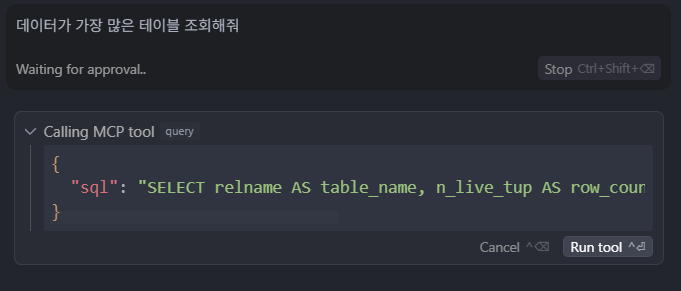
3. 그럼 아래와 같이 실행 결과를 보여준다

말로만 듣던 MCP를 실제로 써보니까, 진짜 잘만 쓰면 할 수 있는 게 무궁무진 할 것 같다는 생각이 들었다. 나중엔 진짜로 AI한테 "피그마 기획부터 프론트, API, DB까지 다 해줘" 하면, 말만으로 개발이 끝나는 시대가 올지도 모를 것 같다. 요즘 이런 도구들 잘 써먹는 게 결국 진짜 개발 생산성으로 이어지는 것 같아 더 공부해봐야 겠다.
- Total
- Today
- Yesterday
- 넥서스 파일 보관주기
- 캐시
- php
- 다중 데이터소스
- s3
- cleanup policy
- 기본클래스를 찾거나 로드할 수 없습니다
- API Gateway
- 넥서스 보관주기
- 스레드 동기화
- 네트워크
- AWS
- docker
- cleanup policies
- multiple datasource
- 쓰레드 변수
- volatile
- 1차캐시
- myabatis
- 보관주기
- CURSOR
- cursor mcp
- db 두개
- PostgreSQL
- spring boot
- 도커
- 오블완
- jpa 1차 캐시
- cursor ai
- 카프카
| 일 | 월 | 화 | 수 | 목 | 금 | 토 |
|---|---|---|---|---|---|---|
| 1 | 2 | 3 | ||||
| 4 | 5 | 6 | 7 | 8 | 9 | 10 |
| 11 | 12 | 13 | 14 | 15 | 16 | 17 |
| 18 | 19 | 20 | 21 | 22 | 23 | 24 |
| 25 | 26 | 27 | 28 | 29 | 30 | 31 |
